Come copiare l'allegato a un'altra email in Outlook?
In generale, è facile copiare gli allegati da un'e-mail a un'altra con copia e incolla in Outlook. Ma questo articolo introdurrà alcuni metodi molto ingegnosi per copiare gli allegati in un'altra email con il solo trascinamento o clic.
Rispondi facilmente alle e-mail selezionate con tutti gli allegati originali conservati in Outlook
In generale, gli allegati originali vengono rimossi quando si risponde a un'e-mail in Outlook. Ma con fantastico Rispondi con allegato funzionalità di Kutools per Outlook, puoi facilmente conservare tutti gli allegati delle e-mail quando rispondi in Outlook.
- Automatizza l'invio di e-mail con Auto CC / BCC, Avanzamento automatico secondo le regole; Inviare Risposta automatica (Fuori sede) senza richiedere un server Exchange...
- Ricevi promemoria come Avviso BCC quando rispondi a tutti mentre sei nell'elenco CCN e Ricorda quando mancano allegati per gli allegati dimenticati...
- Migliora l'efficienza della posta elettronica con Rispondi (a tutti) con gli allegati, Aggiungi automaticamente il saluto o la data e l'ora nella firma o nell'oggetto, Rispondi a più email...
- Semplifica l'invio di e-mail con Richiamare le e-mail, Strumenti per gli allegati (Comprimi tutto, Salva tutto automaticamente...), Rimuovi duplicatie Rapporto rapido...
 Copia gli allegati in un'altra nuova email in Outlook
Copia gli allegati in un'altra nuova email in Outlook
Questo metodo introdurrà un modo molto intelligente per copiare uno o più allegati da un'e-mail a una nuova con il solo trascinamento.
1. Nel posta visualizzare, fare clic per aprire l'e-mail i cui allegati verranno copiati nel file Riquadro di lettura.
2. Selezionare uno o più allegati nel file Riquadro di lettura, trascina gli allegati selezionati nell'elenco di posta, rilascia il mouse finché il cursore non diventa![]() . Vedi screenshot qui sotto:
. Vedi screenshot qui sotto:

Note:: Tenendo premuto il Ctrl è possibile selezionare più allegati non adiacenti facendo clic su di essi uno per uno; tenendo il Shift è possibile selezionare più allegati adiacenti facendo clic sul primo e sull'ultimo.
3. Ora tutti gli allegati selezionati vengono copiati e incollati in una nuova e-mail come mostrato nell'immagine sottostante. Componi la nuova email e inviala.

 Copia gli allegati per rispondere alle e-mail in Outlook
Copia gli allegati per rispondere alle e-mail in Outlook
A volte, potresti voler mantenere gli allegati dell'email originale quando rispondi in Outlook. Questo metodo introdurrà il Rispondi con allegato funzionalità di Kutools per Outlook per copiare tutti gli allegati nella risposta alle e-mail.
Kutools for Outlook: Toolkit definitivo di Outlook con oltre 100 strumenti utili. Provalo GRATIS per 60 giorni, senza limitazioni, senza preoccupazioni! Leggi di più... Inizia la prova gratuita ora!
1. Nel posta visualizzare, selezionare l'e-mail a cui rispondere e fare clic su Kutools > Rispondi con allegato > Rispondi con allegato or Rispondi a tutti con allegato. Vedi screenshot:
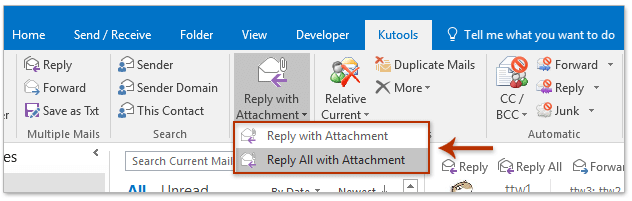
2. Ora tutti gli allegati dell'e-mail originale sono stati copiati e incollati nell'e-mail di risposta come mostrato nell'immagine sottostante. Componi l'email di risposta e inviala.

Kutools for Outlook: Potenzia Outlook con oltre 100 strumenti indispensabili. Provalo GRATUITAMENTE per 60 giorni, senza vincoli! Leggi di più... Scarica ora!
Demo: copia gli allegati per rispondere alle e-mail in Outlook
Consiglio: In questo video, Kutools la scheda viene aggiunta da Kutools for Outlook. Se ne hai bisogno, fai clic su qui per avere una prova gratuita di 60 giorni senza limitazioni!
 Articoli Correlati
Articoli Correlati
Copia i nomi di tutti gli allegati quando rispondi in Outlook
Ottieni tutti gli allegati dalle e-mail archiviate in Outlook
I migliori strumenti per la produttività in ufficio
Kutools for Outlook - Oltre 100 potenti funzionalità per potenziare il tuo Outlook
🤖 Assistente di posta AI: E-mail istantanee professionali con la magia dell'intelligenza artificiale: risposte geniali con un solo clic, tono perfetto, padronanza multilingue. Trasforma l'e-mail senza sforzo! ...
???? Automazione di posta elettronica: Fuori sede (disponibile per POP e IMAP) / Pianifica l'invio di e-mail / CC/BCC automatico in base alle regole durante l'invio di e-mail / Inoltro automatico (regole avanzate) / Aggiunta automatica di saluto / Suddividi automaticamente le email con più destinatari in singoli messaggi ...
📨 gestione e-mail: Richiama facilmente le email / Blocca le email truffe per soggetto e altri / Elimina email duplicate / Ricerca avanzata / Consolidare cartelle ...
📁 Allegati Pro: Salvataggio in batch / Stacca batch / Comprimi in lotti / Salvataggio automatico / Scollegamento automatico / Comprimi automaticamente ...
🌟 Magia dell'interfaccia: 😊Più emoji carini e fantastici / Aumenta la tua produttività in Outlook con le visualizzazioni a schede / Riduci a icona Outlook invece di chiuderlo ...
👍 Meraviglie con un clic: Rispondi a tutti con gli allegati in arrivo / E-mail anti-phishing / 🕘Mostra il fuso orario del mittente ...
👩🏼🤝👩🏻 Contatti e calendario: Aggiungi in batch contatti dalle email selezionate / Dividere un gruppo di contatti in singoli gruppi / Rimuovi promemoria compleanno ...
Al di sopra Caratteristiche 100 Attendi la tua esplorazione! Clicca qui per scoprire di più.


